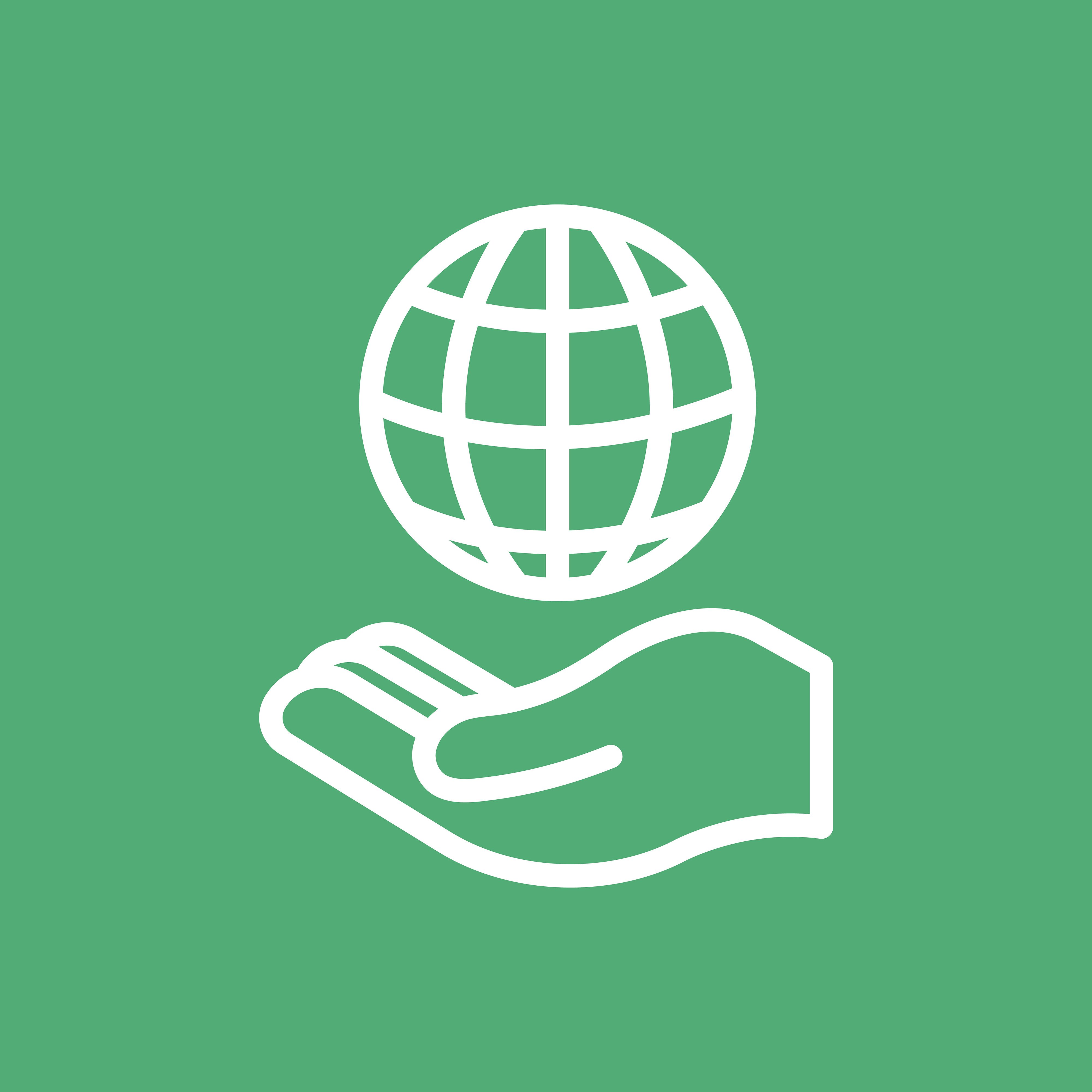내가 롬 리서치(Roam Research)를 좋아하는 이유와 실제 사용법 (下)
본문은 위시켓과 번역가 전리오가 함께 만든 해외 콘텐츠 기반 번역문입니다. 작가인 넷 엘리아슨(Nat Eliason)은 마케팅 대행사인 Growth Machine를 운영하며, 롬 리서치(Roam Research)에 대해 배울 수 있는 "Effortless Output"과정을 가르치고 있습니다. 그의 블로그에 발행된 본문은 노트 앱인 롬 리서치(Roam Research)의 장점과 이를 활용하는 방법에 대해 설명하고 있습니다. 롬 리서치는 실리콘밸리에서 인기를 얻으며, 유명세를 타고 있다고 하니 앞으로 어떻게 대중화될지 기대해볼만 합니다. (p.s 상편에 이어, 롬을 좋아할 수밖에 없는 이유에 대해 소개합니다.)
왜 롬인가? 사소한 이유들
이번 편에서는 특정한 순서 없이 제가 롬에 대해서 좋아하는 점들을 전부 나열해 보겠습니다.
사이드바(Sidebar)
간발의 차이로 커다란 이유들 목록에 들지는 못했지만, 그래도 너무나 멋진 기능입니다. 롬에서는 현재의 메인 노트에서 작업을 하다가 어떤 링크를 시프트(Shift) 키와 함께 클릭을 하면, 사이드바에서 그 노트를 열 수 있습니다. 예를 들어서, 만약 제가 블로그에 게시하기 위해서 작성하고 있었던 글을 찾아보고 싶다면, ‘블로그 게시글(Blog Articles)’이라는 페이지에 있는 사이드바에서 그 항목을 열어볼 수 있습니다.

또는, 만약에 제가 ‘육류(Meat)’라는 주제로 글을 작성하고 있었다면, 참조하고 싶은 내용이 들어 있는 노트를 사이드바에서 열어볼 수 있습니다.

그리고 추가로 “육류와 기후변화(Meat and Climate Change)”라는 노트도 열어보고 싶다면, 그 둘 모두를 사이드바에서 열 수 있으며, 스크롤을 하면서 내용을 확인할 수 있습니다.

그래서 많은 정보들을 가지고 작업을 할 경우에도 엄청난 클릭을 통해서 수많은 문서들을 열고, 또 그것을 끊임없이 앞뒤로 훑어가면서 찾아볼 필요가 없기 때문에, 너무나도 유용한 기능이라고 할 수 있습니다. 노션(Notion)과 비교하면 특히나 이런 장점이 두드러지는데, 그래서 이 사이드바 관련 기능도 제가 롬을 훨씬 더 좋아하게 된 많은 이유들 중 하나입니다.
실수로 중복된 내용은 말끔하게 고쳐준다
대부분 시스템에서 태그와 관련된 최악의 문제점은 뭐냐 하면, 대소문자를 포함해서 표기법을 정확하게 기억해야만 한다는 것이며, 만약에 이 점에서 실수하면 태그 구조가 엉망이 되어 버립니다.
그런데 만약에 롬에서 여러분이 실수로 대문자 “애플워치(Apple Watch)” 페이지와 소문자 “애플워치(apple watch)”라는 페이지를 만들었다고 가정해 보겠습니다. 그런 상황에서 여러분이 소문자 “애플워치(apple watch)” 페이지에 가서 그 제목을 대문자 “애플워치(Apple Watch)”로 바꾼다면, 롬이 자동으로 두 개의 페이지에 있는 데이터를 병합하고, 소문자 “애플워치(apple watch)”에 있던 모든 링크를 대문자 “애플워치(Apple Watch)” 페이지로 수정합니다. 따라서 실수로 중복된 항목을 만드는 일이 더는 발생하지 않습니다.
일기/일지 작성이 쉽다
저는 절대로 일기나 일지 같은 걸 열심히 쓰는 사람이 아닙니다. 하지만 롬에는 ‘데일리 노트(Daily Note)’라는 기능이 있어서, 하루의 시작을 이것과 함께 시작하고 있습니다. 그래서 현재 하는 일이나 생각에 대한 정보를 추가하고 기록하는 것만으로도 자연스럽게 일기나 일지가 만들어지게 됩니다.

이 기능을 활용하면 여러분이 일상생활에서 교류하는 모든 사람들에 대한 페이지도 만들 수 있습니다. 그래서 그 사람들을 마지막으로 만난 게 언제인지, 만나서 뭘 했는지 같은 것들을 확인할 수 있습니다. 이건 다음에 소개할 항목과도 연관이 있습니다.
날짜도 페이지가 된다
‘데일리 노트’와 함께 하루를 시작하면 모든 날들이 각자 하나의 페이지가 되며, ‘데이트 피커(Date Picker)’라는 기능으로 특정한 날짜에 해당하는 페이지를 미리 만들 수도 있습니다. 즉, 제가 어떤 날짜에 해야 할 무언가가 생각났거나, 미래에 해야 하는 일을 기록해 놓을 필요가 있다면 그냥 그 날짜로 태그를 만들면 됩니다.

그리고 그 날짜가 되면, 관련된 모든 정보와 링크가 팝업으로 뜨게 됩니다.

시각 개요
롬에는 또한 아래 그림과 같은 “그래프 개요(graph overview)”가 있어서, 자신이 만든 모든 페이지들이 서로 어떻게 상호연결(interlink) 되어 있는지를 시각적으로 볼 수 있습니다. 앞부분에서 보여드렸던 방대한 그래프는 그다지 도움이 되지 않지만, 그래도 확대해서 들여다보면 상당히 쓸모가 있습니다.

아직까지 이 기능을 제대로 활용하는 방법은 찾지 못했지만, 그래도 들여다보는 재미는 있습니다.
롬을 제2의 두뇌로 활용하는 방법
티아고 포르테(Tiago Forte)가 말하는 정보와 상호작용하기 위한 “제2의 두뇌 만들기”라는 모델은 여전히 제가 아주 좋아하는 개념입니다. 그래서 에버노트(Evernote)를 쓰던 당시부터 사용했고, 지금은 이 모델을 롬으로 가져와서 적용했습니다. 이 모델은 우리가 읽고 기록하는 모든 것들을 최대한 활용하는 데 있어서 아주 훌륭한 방식입니다. 그리고 이러한 철학을 적용하기에는 에버노트보다는 롬이 더욱 뛰어나다고 생각합니다.
그래서 지금부터는 ‘제2의 두뇌 만들기(BASB)’라는 개념을 받치고 있는 세 개의 기둥인 ‘수집하기(Capturing)’, ‘연결하기(Connecting)’, ‘생성하기(Creating)’를 집중적으로 살펴보도록 하겠습니다.
수집(Capture)
제가 수집한 대부분의 정보들은 곧바로 롬의 ‘데일리 노트’에 보냅니다. ‘데일리 노트’는 이메일의 ‘받은 편지함’처럼 누구나 쉽게 시작해볼 수 있는 기능입니다. 저는 이곳에서 새로운 정보를 기존의 노트와 연결시키거나, 또는 아예 새로운 노트를 생성하기도 합니다.
예를 들자면, 저는 지금 작성하고 있는 이 글을 ‘제2의 두뇌 만들기(BASB)’와 ‘티아고(Tiago)’라는 태그를 달아서 ‘데일리 노트’에 저장했습니다.

이제 이 항목을 관련된 모든 페이지들과 연결시킵니다. 그리고 만약 여기에 어떤 항목을 자세히 설명해주는 노트가 포함되어 있다면, 그런 노트만 따로 모아서 그 항목에 대한 페이지를 하나 만듭니다. 그리고 역시 관련된 다른 페이지들과 연결시킵니다. 또는 나중에 다른 작업을 하면서 관련된 노트를 좀 더 발견한다면, 역시 하나의 카테고리로 묶어서 새로운 페이지를 만들 수도 있습니다.
저는 최근에 “메타게임(Metagame)”이라는 제목의 글[1]을 읽었는데, 그러면서 인스타페이퍼(Instapaper)에 중요한 부분을 하이라이트(highlight) 해두었습니다. 인스타페이퍼에 하이라이트 해 둔 내용은 저의 에버노트의 ‘받은 문서함’으로 보내졌고, 그 다음 에버노트에 있던 이 글을 롬으로 복사했습니다. (네, 상당히 번거롭습니다. 이런 작업을 도와주는 롬의 API가 어서 나오기를 바랍니다!)

롬은 아직 모바일 앱이 없기 때문에, 저는 이동할 때면 드래프트(Drafts)라는 앱을 사용해서 아이디어를 기록해 두었다가, 나중에 데스크톱 응용프로그램을 사용해서 롬에 복사해 넣습니다. 그렇게 정보를 추가하다가 예전에 저장해 놓은 관련 정보를 발견하면, 그걸 여기에 연결할 수 있습니다.
연결(Connect)
저는 롬에 정보를 수집해 넣을 때면, 동시에 그 정보들을 천천히 정리하면서 롬 안에 있는 다른 페이지들과 연결시킵니다. 한 가지 예를 들면, 저는 예전에 <괴델, 에셔, 바흐(Godel Escher Bach)>라는 책에 대한 페이지를 만들었습니다. 그 이후에 책에 관한 페이지에서는 메타데이터(metadata, 어떤 정보에 대한 데이터)가 있는 보다 깔끔한 레이아웃을 새로 만들었습니다. 그래서 <괴델, 에셔, 바흐> 페이지도 새로운 레이아웃으로 업데이트 했습니다.

이렇게 메타데이터를 지정해놓으면, 공통적인 주요 내용들을 노트 안에 일정한 형식으로 저장해 놓을 수 있습니다. 그런데 저는 여기에 그치지 않고, 노트의 본문을 훑어보면서 맥락에 맞는 페이지 링크와 태그가 필요한 곳은 없는지를 살펴봅니다.
예를 들어서, 앞에서 말한 “메타게임” 페이지에서 오랜 시간을 들여서 태그와 링크를 달았더니, 아래와 같은 모습으로 바뀌었습니다.

그리고 여기에 ‘진행형 요약(progressive summarization, 정보를 언제든 쉽게 찾아보고 활용할 수 있게 체계화하는 기법의 한 가지)’의 몇 계층(layer)을 추가하고, 6개의 페이지들을 새로 링크로 연결하고, 다음 주에 발행할 <먼데이 메들리(Monday Medley)> 뉴스레터에서 다루어야 하는 내용들을 태그로 달았습니다.
생성(Create)
롬은 이제 제가 새로운 것들을 생성하기 위한 “준비 장소”가 되었습니다. 몇 가지의 예를 보여드리면 도움이 될 것 같습니다. 저는 매주 월요일마다 <먼데이 메들리(Monday Medley)>라는 뉴스레터를 발행하고 있는데, 한 주 내내 이런 저런 생각들과 글을 롬에 태그하면서 다음 주에 발행할 뉴스레터를 준비합니다.

그리고 이렇게 포함시킨 정보들을 통해서 최고의 아이디어를 끌어낼 수 있습니다. 그렇게 저는 그 주 내내 태그를 추가한 정보들을 사이드바에서 열어 보면서 다음 주에 발행할 뉴스레터의 초안을 작성합니다. 뉴스레터의 초안도 역시 롬에서 작성합니다. 아래의 이미지는 제가 지난 주에 초안 작업을 할 때의 모습입니다.

내가 롬을 생산성 도구로 활용하는 방법
한편, 생산성을 위한 설정은 상당히 다릅니다. 초기에만 해도 과연 롬을 생산성을 위한 도구로 활용할 수 있는지 알 수 없었습니다. 하지만 지금은 생산성을 위해서 사용하고 있고, 아주 마음에 듭니다. 물론 지금의 체계가 바뀔 수도 있습니다. 하지만 롬을 이용하면 그런 변화도 아주 쉽습니다. 어쨌든 롬을 처음 사용하기에는 좋은 방식입니다.
프로젝트, 분야, 목표
저는 티아고(Tiago)의 파라(PARA, 프로젝트, 분야, 리소스, 아카이브) 시스템[2]에서 리소스(Resources)와 아카이브(Archive)를 뺀 나머지를 롬에 적용하고(이 두 가지는 롬에서 전혀 필요 없기 때문입니다), 여기에 단기적 목표와 장기적 목표를 추가했습니다.
우선 분야(Areas)에 대해서 살펴볼 텐데, 여기에서의 분야는 티아고가 “집중해야 할 분야(Areas of Focus)”라고 말하는 것과 동일합니다. 즉, 우리의 삶에서 아직 “완수”하지는 못했지만, 우리의 정신적인 에너지를 계속해서 투입해야 하는 곳을 말합니다.

분야는 참조를 하기 위한 항목으로도 좋고, 정보와 날짜를 수집하는 용도로도 좋습니다. 예를 들어서, 후추(Pepper)라는 분야에 있는 노트들은 모두 후추를 쉽게 태그할 수 있고, 저의 집과 관련된 모든 정보들은 “집(The House)”라는 페이지를 쉽게 태그할 수 있습니다.
분야는 또한 (1년 미만의)단기적인 목표와 (1년 이상의)장기적인 목표들, 그리고 (이러한 목표들을 완수하기 위해서 수행해야 하는 개별 항목들인)프로젝트를 체계적으로 정리하는데 도움이 됩니다.

그리고 저는 매주 수행해야 하는 목표들로 “주간 계획”이라는 항목을 생성하는데, 여기에는 그 주의 하루하루에 달성해야 하는 구체적인 목표들이 들어 있습니다.

그렇게 매일매일 저는 세워 놓은 프로젝트와 목표들에 맞춰서 수행해야 하는 중요한 일들을 알게 됩니다. 그리고 만약 어떤 날의 “그 외에 해야 할 일들”을 끝내지 못했다면, 나중으로 쉽게 옮겨 놓을 수도 있습니다.
그런데 예전에는 ‘데일리 노트(Daily Notes)’에 매일매일 해야 할 일들을 전부 적어 두기는 했지만, 쉽게 잊어버리는 경우도 많았습니다. 그래서 요즘에는 해야 할 일들의 목록을 가볍게 하려고 노력하고 있습니다. 그 덕분에 저의 프로젝트와 목표에 견주어서 가장 중요한 것들이 무엇인지를 더욱 쉽게 알 수 있게 되었습니다. 이렇게 저의 생산성에 영향을 주지도 않으면서, 매일매일 제가 해야 할 일들이 무엇인지를 쉽게 파악할 수 있게 된 것입니다.
내가 롬을 고객관계관리(CRM) 업무에 활용하는 방법
롬은 CRM도구로서 아주 획기적인 것으로 밝혀졌는데, 아마도 제가 알고 있는 것들 중에서 최고라고 할 수 있습니다. 우선, 우리가 어떤 사람과 교류를 할 때마다, 우리는 그 내용을 작성하면서 그 사람의 페이지를 태그할 수 있습니다.

그리고 사람들에 대한 페이지는 표준화된 메타데이터를 만들어서 작성할 수 있습니다. 저의 경우, 사람들에 대한 메타데이터는 다음과 같습니다.
- 전화번호
- 이메일 주소
- 회사
- 직책
- 주소
- 만나게 된 계기
- 생일
- 관심사
- 태그: #관련된 사람들
이걸 활용해서 누군가와 교류하거나 어떤 의미 있는 이야기들을 나눌 때마다, 그런 내용을 그날의 ‘데일리 노트’에 태그하고, CRM을 위해 만든 그 사람들의 페이지도 업데이트 할 수 있습니다.
또한 그런 내용과 연관된 페이지가 있을 때면, 그 페이지에도 해당 내용을 태그할 수 있습니다. 참고로 저는 어떤 사람이 추천해준 책이나 글에 대한 메모를 새로 추가할 때면, 그 사람의 이름도 함께 적어 놓습니다.
예를 들어서, 테일러 피어슨(Taylor Pearson)에 대해서 제가 만들어 놓은 페이지를 열어 보면, 제가 필요할 때마다 그에 대해서 메모해 놓은 것을 볼 수 있습니다. 그리고 또한 그와 교류했던 다른 모든 내용들도 볼 수 있습니다. 즉, 그가 쓴 글 중에서 내가 읽은 것, 그가 나에게 추천한 책, 그리고 롬을 사용하기 시작한 이후로 그를 언제 만났는지 등이 기록되어 있습니다.

이런 시스템을 잘 활용하면 에어테이블(Airtable) 같은 도구를 사용해서 일일이 내용을 업데이트 할 때보다 훨씬 더 능률적입니다. 우리가 어떤 사람들과 교류할 때마다 그들을 자연스럽게 태그를 하기 때문에 그들과 교류했던 기록이 쉽게 생성되고, 그러면서 그들에 대한 유용한 정보들도 쉽게 편집할 수 있습니다.
롬의 한계
롬도 완벽한 것은 아니며, 바뀌어야 할 것들도 많이 있습니다. 물론 이렇게 문제가 많다고 해도 제가 여전히 잘 사용하고 있다는 걸 보면, 제가 롬을 얼마나 좋아하는지를 짐작하실 수 있을 것입니다. 그리고 롬의 창업자인 코너(Conor)가 이런 문제점들을 수정하고 있다는 말을 들었습니다. 그래서 언젠가는 아래에서 소개하는 내용(단점)들이 사라질 거라고 기대해봅니다.
모바일 앱이 없다
롬의 모바일 웹페이지를 이용하면, 이동 중에도 아이디어를 기록해 놓고 저장하기에는 아주 좋습니다. 하지만, 이동 중에 데이터베이스를 탐색하는 것은 아직도 상당히 불편한 것이 사실입니다. 데스크톱 애플리케이션을 만들고 나면, 모바일 앱도 빠르게 출시되기를 바랍니다.
API가 없다
에버노트(Evernote)에서 제가 가장 마음에 들었던 것 중의 하나는 제가 인스타페이퍼(Instapaper)에 하이라이트를 해 놓으면 새로운 노트가 자동으로 생성되고, 리드와이즈(Readwise)를 통해서 킨들(Kindle)의 하이라이트로 내보낼 수도 있다는 것이었습니다. 롬에는 이런 기능을 실행할 수 있는 API(응용프로그램 인터페이스)가 아직 없습니다. 다만 언젠가는 나올 것입니다. 지금으로서는 그런 내용들을 에버노트의 받은 문서함으로 내보낸 다음, 그걸 다시 롬으로 복사합니다. 그러고 나면 에버노트에 있는 내용은 “롬에 보낸 문서” 폴더에 옮겨 놓습니다.
롬을 시작하기
다른 노트 필기 앱을 사용해본 적이 있다면, 롬은 그다지 직관적이지 않습니다. 따라서 적응하는 데 시간이 걸릴 수도 있습니다.
하지만 저도 에버노트(Evernote)와 노션(Notion)을 사용해 봤습니다. 그렇기 때문에 저는 우리가 읽었던 것과 우리의 생각을 기록하고, 그러한 지식을 활용해서 새롭고도 창의적인 결과를 만들어내는 데 있어서는, 롬이 단연코 최고의 도구라고 자신 있게 말할 수 있습니다.
그러니 몇 시간 정도 투자해서 제가 이 글에서 소개하고 있는 내용들을 직접 구현해 보시는 것을 추천해 드립니다. 그리고 제가 언급하지 않았던 것들도 시도해 보실 수 있습니다. 한 번 해보시고, 여러분이 느낀 점들을 트위터를 통해서 저(@nateliason)와 롬의 설립자(@conaw)에게 알려주시기 바랍니다!
[1] https://pzakin.substack.com/p/the-metagame
[2] https://fortelabs.co/blog/para/
> 이 글은 'Roam: Why I Love It and How I Use It'을 각색하여 작성되었습니다.
©️요즘IT의 모든 콘텐츠는 저작권법의 보호를 받는 바, 무단 전재와 복사, 배포 등을 금합니다.